win10如何设置硬件加速
win10如何设置硬件加速呢?很多小伙伴对此还不是很清楚,小编这里就给大家带来有关win10如何设置硬件加速的回答,希望能够对大家有所帮助。
设置硬件加速操作方法:
1、右键点击系统桌面左下角的【开始】,在菜单中点击【控制面板】;如图所示:
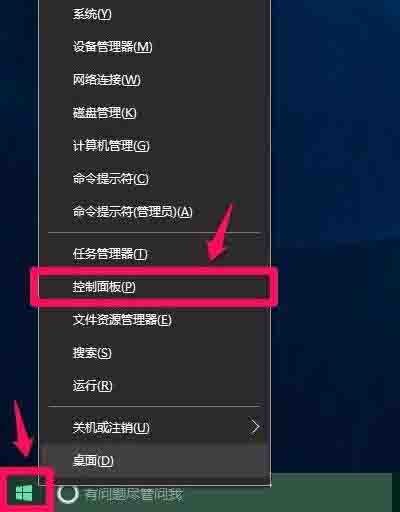
2、在打开的控制面板中,左键双击Internet选项;如图所示:
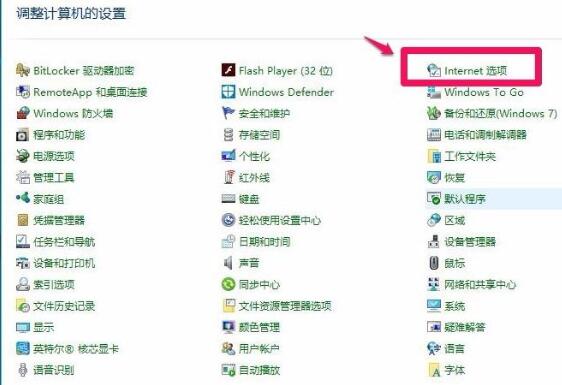
3、在Internet 属性窗口,点击【高级】;如图所示:
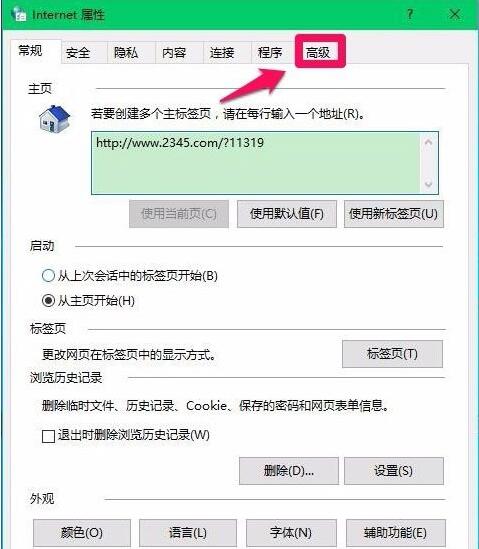
4、在Internet 属性 - 高级选项下,可以看到:加速的图形 - 使用软件呈现而不使用GPU呈现前面的复选框内打了勾;如图所示:
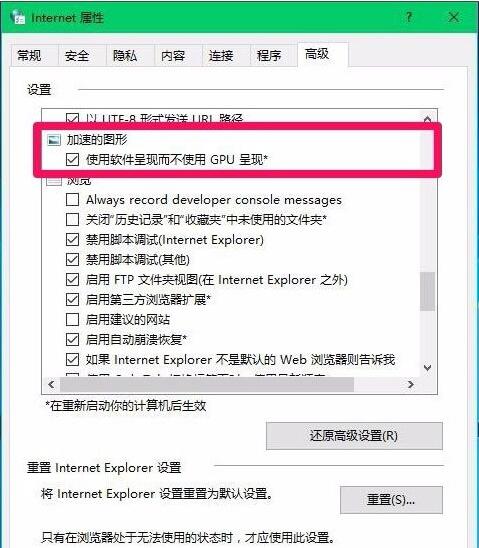
5、点击使用软件呈现而不使用GPU呈现,去掉前面复选框内的勾,再点击应用 - 确定;如图所示:

6、按照要求,重新启动电脑,右键点击系统桌面左下角的【开始】,在开始菜单中点击【关机或注销】-【重启】,重新启动计算机时,我们会发现电脑开机速度明显加快了。如图所示:
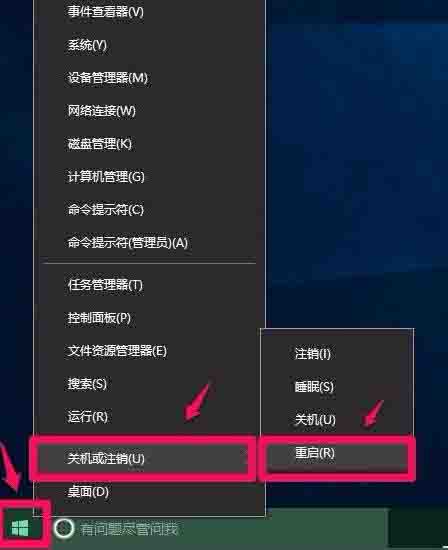
以上就是小编给大家带来的有关win10如何设置硬件加速的回答,更多资讯教程大家可以关注卡饭哦!
分享:
相关推荐
- 【win10】 win10搜索框有图案怎么去掉 06-10
- 【win10】 win10电脑桌面上的图标不见了怎么办 03-19
- 【win10】 win10右下角天气怎么关 06-15
- 【win10】 win10电脑右下角图标怎么全部显示出来 09-10
- 【win10】 win10右下角任务栏折叠图标方法 09-10
- 【win10】 win10微软输入法删除了怎么恢复 09-10
- 【win10】 win10怎么禁用微软拼音输入法 09-10
- 【win10】 win10怎么设置图片开机密码 09-01
- 【win10】 win10怎么在桌面上添加快捷方式 08-29
- 【win10】 win10电脑剪贴板的内容存在哪里 07-13
本周热门
-
win10Microsoft Store下载的软件在哪里 2020/06/18
-
win10新建文件夹改名显示找不到指定文件 2020/04/02
-
win10系统中Visual Studio无法安装的解决方法 2015/10/13
-
win10无须登录Microsoft 帐户下载应用的方法 2016/02/05
-
Win10出现内存不足的原因及解决办法 2016/03/10
-
Win10应用商店网页版出现白屏提示"Access Denied"什么原因 2016/06/01
-
win10怎么恢复到上次正常启动状态? 2016/07/10
-
win10 c盘突然少了10g是什么原因? 2016/07/13
本月热门
-
win10Microsoft Store下载的软件在哪里 2020/06/18
-
Win10应用商店网页版出现白屏提示"Access Denied"什么原因 2016/06/01
-
win10新建文件夹改名显示找不到指定文件 2020/04/02
-
win10可以关闭的服务有哪些 2020/07/01
-
win10个人热点怎么限制连接人数 2020/04/14
-
Win10系统安装IE11浏览器图文步骤 2016/06/08
-
win10账户头像在哪个文件夹 2020/06/23
-
win10画图3d怎么保存 2020/04/14
-
win10Microsoft Store下载的文件在哪里 2020/06/18
-
win10怎么恢复到上次正常启动状态? 2016/07/10









